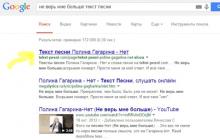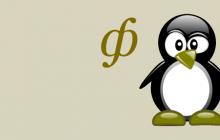На заметку: если нижеприведенные рекомендации непонятны для Вас, а в информационной базе очень много помеченных обьектов которые мешают реаботе, то рекомендую ообратиться к нам - Smart1С.ru .
Если рассматривать возможности типовых прикладных решений - 1С: Управление торговлей 8, 1С: Бухгалтерия 8, 1С: Зарплата и Управление Персоналом 8, то ни в одном из них в режиме 1С: Предприятие Вы не найдете возможности прямого удаления объектов, можно лишь пометить объекты на удаление. В 1С удалить помеченные объекты можно, лишь запустив специальную обработку - произведя контроль возможности удаления. Именно обработка «Удаление помеченных объектов» проверяет, нет ли ссылок на удаляемые объекты. То есть, не будет ли нарушена целостность логической структуры информационной базы 1С при удалении объектов.
Почему процесс удаления 2-ступенчатый? Попробую ответить, моделируя ситуацию. Итак, представим, что оператор 1С ввел в программе данные в Справочник Номенклатура. Затем через 5 минут обнаружил какую-то ошибку, тут же удалил элемент и создал новый. Вроде бы ничего страшного, но другой оператор уже создал документ Заказ покупателя, где использовал элемент справочника, который впоследствии был удален. Соответственно, в документе ссылки на объект номенклатуры уже не будет, там будет написано, что объект удален. То есть, целостность базы в этом случае будет нарушена. Если даже создать элемент Справочника с такими же данными, то у него будет другой идентификатор, соответственно восстановить предыдущее состояние ИБ уже не получится. Вот почему, разработчики так трепетно подошли к процессу удаления объектов в программе.
Удаление помеченных объектов в 1С 8.2
Рассмотрим пример удаления помеченных объектов в 1С 8.2 (Обычное приложение). Но для начала отвечу на вопрос посетителя сайта, относительно того что, в каком режиме происходит удаление помеченных объектов. Удаление происходит в монопольном режиме, т.е активным в информационной базе должен быть только Ваш сеанс. Далее, выполняем следующие действия:
Немного статистики по удалению объектов 1С – клиент-серверная архитектура 1С информационная база размером 6,5 Гб (PostgreSQL), были помечены на удаление 135000 объектов, из них можно удалить 92000. Контроль выполнился за 4 часа, удаление за 18 часов. Контроль и удаление не быстрые процессы - я бы посоветовал сначала прогнать их на тестовой базе, тогда Вы будете знать примерное расчетное время выполнения.
Как удалить документы и справочники в 1С 8.3? В программе можно произвести удаление помеченных объектов двумя способами:
- Интерактивное удаление;
- Через пометку на удаление объектов.
Рассмотрим подробно на примерах как в 1С 8.3 удалить помеченные на удаление документы.
Интерактивное удаление в 1С
Интерактивно удалить в 1С – это удалить сразу, без контроля ссылочной целостности.
Внимание!!! В данном примере показано – как нельзя делать!
В типовых конфигурациях разработчиками 1С отключена такая возможность для большинства документов и справочников:
А к чему это может привести, если бы была такая возможность? Например, в конфигураторе демонстрационной базы включим возможность редактирования объектов, и для роли Полные права для справочников Номенклатура и Контрагенты установим флажок Интерактивное удаление:

Теперь зайдем в пользовательский режим и удалим пару элементов справочника, предварительно выделив и нажав Shift + Del:
- Справочник Контрагенты:

- Справочник Номенклатура:

А теперь в конфигураторе 1С 8.3 запустим Тестирование и исправление и проверим ссылочную целостность информационной базы. В результате получим большое количество ошибок в различных объектах:

В пользовательском режиме 1С 8.3, например, в документе Реализация товаров увидим битые ссылки, то есть ссылки на уже не существующие объекты:

А это мы только удалили два элемента справочника. К чему же может привести дальнейшая работа с интерактивным удалением? Поэтому рекомендуется снять флажок интерактивного удаления в 1С 8.3.
Через пометку на удаление объектов
При таком способе удаления происходит контроль ссылочной целостности и если объект имеет ссылки, то объект не удалится.
Рассмотрим следующий пример: в пользовательском режиме 1С 8.3 поставим пометку на удаление объектов:
- В справочнике Контрагенты:

- В справочнике Номенклатура:

Для непосредственного удаления объектов помеченных на удаление в 1С 8.3, необходимо запустить обработку . Данную обработку можно запустить:
- Главное меню – Все функции – Обработки – Удаление помеченных объектов:

- Главное меню – Все функции – Стандартные – Удаление помеченных объектов:

- Раздел Администрирование – Сервис – Удаление помеченных объектов:

- Раздел Администрирование – Настройки программы – Поддержка и обслуживание – Удаление помеченных объектов:

- Раздел Операции – Сервис – Удаление помеченных объектов:

Обработка «Удаление помеченных объектов»
Обработка “Удаление помеченных объектов” позволяет в программе 1С произвести удаление без необходимости монопольного режима, то есть можно удалять объекты, когда пользователи находятся в информационной базе 1С 8.3:

Так же в 1С 8.3 на форме есть возможность установить флажок «Заблокировать всю работу в программе 1С и ускорить удаление» . В этом случае на время удаления потребуется монопольный режим.
Чтобы посмотреть пользователей, которые в данный момент работают в информационной базе, и попросить на время выполнения удаления выйти из программы можно:
- Кликнув по гиперссылке «пользователей (n)» на форме «Удаление помеченных объектов» , где n – количество активных пользователей;
- Раздел Администрирование – Настройки программы – Поддержка и обслуживание – Активные пользователи;
- Раздел Администрирование – Сервис – Активные пользователи:


Обработка позволяет выбрать один из двух режимов удаления: автоматического либо выборочного удаления объектов в 1С 8.3.
В результате автоматически удаляются объекты, которые не имеют ссылок:



Здесь можем указать какие объекты хотим удалить, оставив включенными флажки. Нажимаем на кнопку Удалить. Произойдет удаление объектов в 1С, которые не имеют ссылок на другие объекты:

По завершению операции удаления система 1С 8.3 покажет объекты, которые не получилось удалить и их ссылки – в каких объектах данные элементы используются:

Здесь нужно смотреть:
- Либо мы по ошибке поставили пометку на удаление у этих объектов и нужно снять эту пометку:

- Либо это дубликат, то нужно воспользоваться обработкой «Поиск и удаление дублей» . Подробно эта тема рассмотрена в статье :

После завершения данной операции в 1С 8.3 наша номенклатура, помеченная на удаление, больше не будет иметь ссылку на документ Реализация (акт, накладная):

- Либо удалить ссылки на этот объект. То есть в правой части формы «Места использования объекта…» поставить отметку на удаления данного объекта (если он не нужен и ошибочно введен), либо нужно заходить в этих объекты и переопределять ссылку:

После завершения наших манипуляций нажмем на кнопку В начало:

Вернемся в окно:


Оставим все флажки включенными и нажмем на кнопку Удалить:

Так как объекты, помеченные на удаление, больше не имеют ссылок – в 1С 8.3 произойдет их удаление.
Внимание! Перед удалением объектов, помеченных на удаление – .
Если было допущено дублирование личных данных сотрудника в 1С 8.3 ЗУП (введены несколько физических лиц для одного человека), то имеется возможность объединить задублированные карточки с помощью специального помощника. Как это сделать смотрите в следующем видео:
Автоматическое удаление в 1С 8.3 через регламентные операции
В программе 1С есть возможность с помощью регламентного задания производить автоматическое удаление, задав расписание.
Данную функцию можно настроить в разделе Администрирование – Настройки программы – Поддержка и обслуживание – Регламентные операции , где устанавливаем флажок «Автоматически удалять помеченные объекты по расписанию»:

Желательно расписание настроить на то время, когда система меньше всего загружена и в информационной базе 1С 8.3 никто не работает.
На примере мы настроим расписание с 03.05.2016г., ежедневно с 02:00 ч. Переходим по гиперссылке Настроить расписание. Настройка расписания – вкладка Общие:

Каждый бухгалтер регулярно сталкивается с необходимостью удалять из учета ошибочно введенные документы, данные справочников и бухгалтерские записи. Удаление помеченных объектов в 1С 8.3 возможно, если их данные не используются в другом документе. Далее мы расскажем о том, как удалить помеченные документы в 1С 8.3 в пять шагов.
Читайте в статье:
Если вы хотите исключить из учета, например, накладную, убедитесь в том, что ее данные не включены в акт сверки. Такое же правило действует и для любых других документов и справочников. Например, если вы хотите исключить товар из справочника «Номенклатура», то убедитесь в том, что этот товар не используется где-нибудь еще, например в накладной. Удаление в 1С 8.3 проводится в пять шагов.
Прежде отметим, что удаление помеченных объектов в 1С 8.3 проходит в два этапа:
- Нужно пометить документ или операцию, которую вы планируете удалить
- Нужно удалить все помеченные объекты
Шаг 1. Пометьте объект для удаления
Кликните мышкой на документ, который хотите исключить из учета. Он пометиться желтым цветом. Нажмите правую клавишу мышки, и в открывшемся окне выберите команду «Пометить на удаление». Далее перейдите ко второму шагу.
Шаг 2. Откройте окно «Удаление помеченных объектов»
Зайдите в раздел «Администрирование» (1) и нажмите на ссылку «Удаление помеченных объектов» (2).

Шаг 3. Выберите режим
Удаление помеченных объектов в 1С 8.3 может проводиться в двух режимах:
- автоматическое удаление всех помеченных объектов;
- выборочное удаление объектов.
При автоматическом режиме программа обработает все помеченные объекты и удалит те из них, которые не связаны с другими документами. Выборочное удаление позволит удалить объекты на выбор из списка. Список будет сформирован программой.
Для автоматического удаления выберите «Автоматическое удаление всех помеченных объектов» (3) и нажмите на кнопку «Удалить» (4). Все помеченные на удаление объекты будут исключены, но при условии, что их данные не используются программой в других местах:

Для выборочного удаления выберите «Выборочное удаление объектов» (5) и нажмите кнопку «Далее» (6):

Шаг 4. Выберите объекты для удаления
Если вы используйте режим выборочного удаления, то после нажатия кнопки «Далее» (6), откроется список всех документов, которые вы пометили на удаление, он выглядит так:

Галочками (7) отметьте все, что вы хотите удалить. После этого нажмите кнопку «Удалить» (8):

Если какие-то документы не удалились, перейдите к следующему шагу.
Шаг 5. Что делать, если удалились не все документы
Объект не получится удалить, если данные из него используются программой где то еще. В этом случае программа покажет список неудаленных объектов. К примеру, если вы попытаетесь удалить имущество (9), которое есть в приходной накладной (10), то увидите такое окно:

В левой половине окна вы видите перечень неудаленных объектов (9), справа перечень документов, в которых есть их данные (10). Именно они не дают исключить объект из программы, поэтому их также нужно пометить на удаление. В нашем случае, чтобы удалить номенклатуру «Аккумулятор….» (9), надо пометить на удаление накладную «Поступление 3 от 25.06.2018г.» (10), и после этого повторить процедуру, начав ее с шага 2.
После того как вы внесли изменения в учет проверьте те или иные отчеты, на которые они могли повлиять. Если в результате поменялись данные бухгалтерского или налогового учета, возможно потребуется предоставить налоговой инспекции уточненные декларации или расчеты. Если корректировка в учете привела к увеличению суммы налогов к уплате в бюджет, то сначала доплатите разницу по налогам и пени, а потом сдайте уточненные декларации.
/
Администрирование 1С:Предприятие 7.7
Ошибочно документ или запись справочника, которая больше не нужна, можно удалить. Удаление записей в программе 1С происходит в два этапа:
Первый этап :
Пометка объектов на удаление, которые надо удалить.

Манипуляции с пометкой объекта в окне Удаление помеченных объектов никак не влияет на пометку на удаление в журналах и справочниках.
Проводки операции , помеченной на удаление выключаются , проводки документа - удаляются . При снятии пометки на удаление проводки автоматически не восстанавливаются.
Для восстановления проводок операции выбрать команду меню -> ДЕЙСТВИЯ-> Включить проводки, для проводок документа необходимо открыть документ и заново провести .
Удаление помеченных объектов без монопольного режима.
Если 1С не запущена в монопольном режиме, штатными средствами удаления воспользоваться не получится - 1С будет выдана ошибка «»

Как удалить помеченные объекты без монопольного режима?
В ситуации, когда нет возможности запустить 1С в монопольном режиме , но нужно провести удаление помеченных объектов, поможет обработка «Удаление», которую можно у нас скачать: удаление без монопольного доступа (автор Александр Шацкий, доработана мной: существенно повышена скорость работы ).
Запустить обработку можно в режиме «Предприятие» командой меню файл - открыть.

Интерфейс аналогичен стандартной обработке. Если Вы не хотите получения ошибки «Объект не найден» вместо заполненного реквизита - удаляйте только с контролем ссылок, не используя пометку «Удалять все» / «Удалить ссылки».
Почему не удалось удалить некоторые объекты?
Такие объекты отображатся в графе "Невозможно удалить". При проверке (контроле) будет отображено сообщение "*** из *** выбранных объектов удалить невозможно".
Теперь почему некоторые объекты невозможно удалить из базы 1С? Просто в базе 1С есть ссылки на эти объекты. Где-то в справочниках, документах, движениях этот объект указан и поэтому система не может его удалить. Такие ситуации исправляются вручную и тут нужно хорошее знание конфигурации 1С.
Все элементы, где используется удаляемый объект отображаются в списке "Ссылки на удаляемый объект". Если возможно удалить все ссылки на удаляемый объект - возможно будет удалить и сам объект. Если же принудительно удалить объект, то на месте ссылок на него появится системная строка "<
Как удалить помеченные объекты в 1С 8.3
Операция по удалению помеченных на удаление объектов, например, ошибочно введенных, предназначена для безвозвратного удаления из базы и является необратимой. Удалять помеченные на удаление объекты имеет право пользователь 1С с правами администратора.
При удалении в 1С выполняется контроль ссылочной целостности. Это значит, что если тот или иной объект программы (документ, элемент справочника «Контрагенты» или «Номенклатура» и т.д.) был использован в других объектах, то его удаление выполнено не будет.
В программах 1С «Бухгалтерия предприятия» и «Зарплата и управление персоналом» заходим в «Администрирование» - «Удаление помеченных объектов». (Рис. 1) и (Рис. 2)
В программе «Управление нашей фирмой» нужно зайти в меню «Компания» - «Удаление объектов» (Рис.3)
Как удалить помеченные объекты в 1С?
Удаление объектов производится во всех программах 1С: Предприятие 8.3 одинаково. Нам необходимо удалить документ, позицию номенклатуры и т.д.: - из выпадающего меню по щелчку правой кнопкой мыши выберем «Пометить на удаление / Снять пометку» (Рис. 4);
Откроем список действий кнопкой «Ещё» (Рис. 5) и выберем «Пометить на удаление / Снять пометку»;
В окне «Удаление помеченных объектов» (Рис. 6) во всех программах 1С на платформе 8.3 само удаление проводится одним из двух выбираемых способов:
автоматическое удаление всех помеченных объектов;
выборочное удаление объектов.
При выборе режима «Автоматическое удаление всех помеченных объектов» нужно нажать «Удалить» в правом нижнем углу формы. Все помеченные на удаление объекты будут удалены, если на них нет ссылок. В противном случае, откроется окно со списком зависимых от удаляемого объекта ссылок. (Рис. 8).
При использовании режима «Выборочное удаление объектов» можно перед удалением выбрать то, что нужно удалить. После нажатия кнопки «Далее», которая появится, если выбрать «Выборочное удаление объектов» программа запустит поиск объектов, помеченных пользователями на удаление, и сформирует список, в котором каждый объект, подлежащий удалению, помечен флажком. (Рис. 7)
Снятием флажков мы можем оставить все объекты, которые удалять пока не нужно. Снять флажок на удаление с объекта можно двойным щелчком мыши по нему либо при помощи кнопки «Изменить».
Далее для продолжения удаления нажмем «Удалить». В левом окне программы может появиться список тех объектов, которые удалить не удалось и список элементов (справочников, документов и т.д.), из-за которых мы их не можем удалить - в правом окне программы, поскольку в них используется выбранный для удаления объект.
Что делать, если объекты в 1С не удаляются?
В списке, появившемся в правом окне программы всегда находится объект, который удалить не удалось. (Рис. 8)
Для того чтобы выбранный для удаления объект все-таки был удален, мы можем попробовать сделать следующее:
1. Пометить на удаление в правом окне все объекты, связанные с удаляемым.
При невозможности удаления откроется окно со списком объектов, которые не могут быть удалены и ссылками на эти объекты.
2. Открыть двойным щелчком мыши в правом окне программы объект, который мешает удалению, и вручную удалить в нем ссылки на объект, который нам нужно удалить.
Появится новое окно, в котором мы сами подберем из списка другой элемент для замены, и нажмем «Заменить». (Рис. 8)
После того как замена элемента будет выполнена, нужно нажать «Повторить удаление» (Рис. 7), и попытаться удалить объекты ещё раз.
Ускорение удаления объектов в 1С
Во время запуска удаления всех помеченных объектов работа пользователей программы может значительно замедляться.
Если необходимо срочно удалить большой объем данных, то перед запуском непосредственно удаления лучше всех пользователей попросить какое-то время не работать и выйти из программы.
Либо перед запуском удаления нажатием галочки "Заблокировать всю работу в программе и ускорить удаление" (Рис. 6) можно принудительно установить монопольный режим и закрыть вход в программу для других пользователей.
Автоматическое удаление объектов по расписанию
Если удаление из программы всех помеченных на удаление объектов мешает работе пользователей, то лучше настроить расписание запуска регламентной операции по удалению объектов.
Удаление из базы объектов с пометкой на удаление, может производиться ежедневно, всегда по заданному времени. Например, если сохранить в расписании настройки "по умолчанию", то удаление будет запускаться всегда в определенное время, с 4-00 до 4-15 утра.
Автоматическое удаление помеченных объектов в приложении в интернете.
В приложении 1С в интернете нет возможности настройки удаления помеченных объектов по расписанию, есть только флажок «Автоматически удалять помеченные объекты». (Рис. 6)
При установленном флажке автоматическое удаление помеченных объектов производится в фоновом режиме.
Для чего нужен контроль ссылочной целостности
В заключение стоит отметить, что несмотря на возможность настройки в 1С удаления без контроля над ссылочной целостностью (интерактивного удаления), в обычном режиме работы объекты программы не удаляются сразу для сохранения ссылочной целостности. Для того чтобы не могла возникнуть такая ситуация, как например, удаление позиции справочника, использованного в проведенном документе, прошедшим сверку с контрагентом организации или с налоговой инспекцией.
Остались вопросы? Поможем удалить помеченные объектов в 1С в рамках бесплатной консультации!